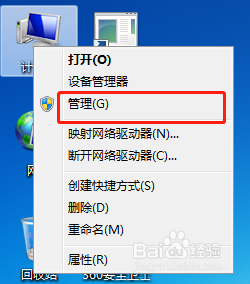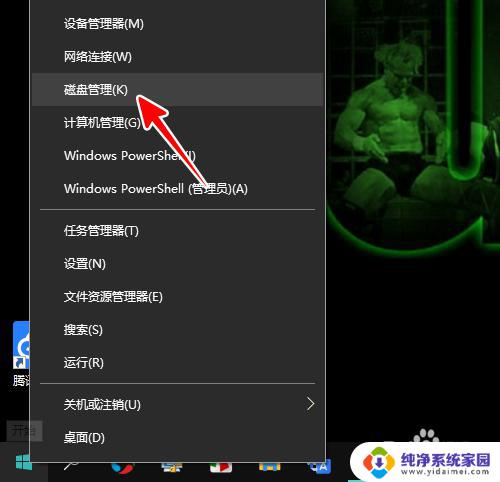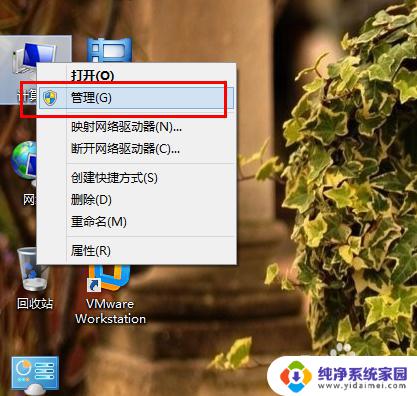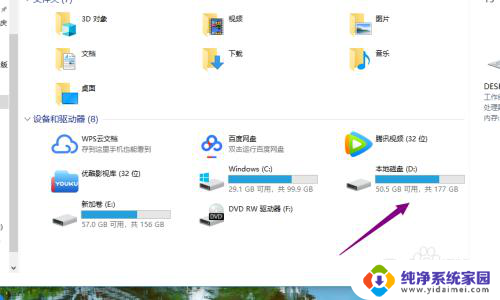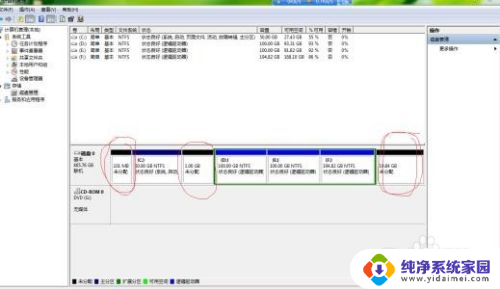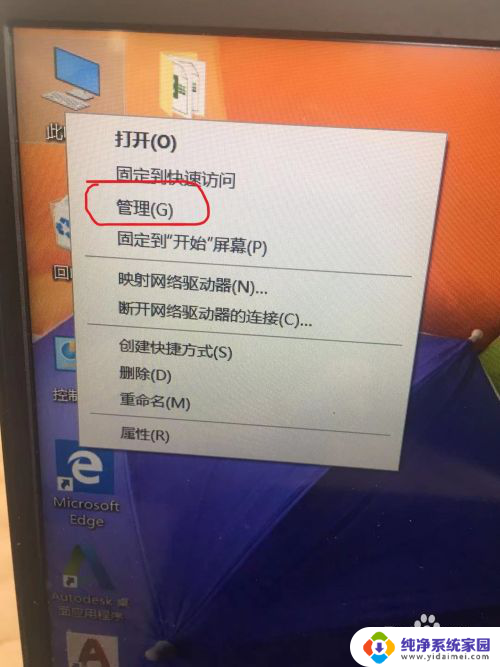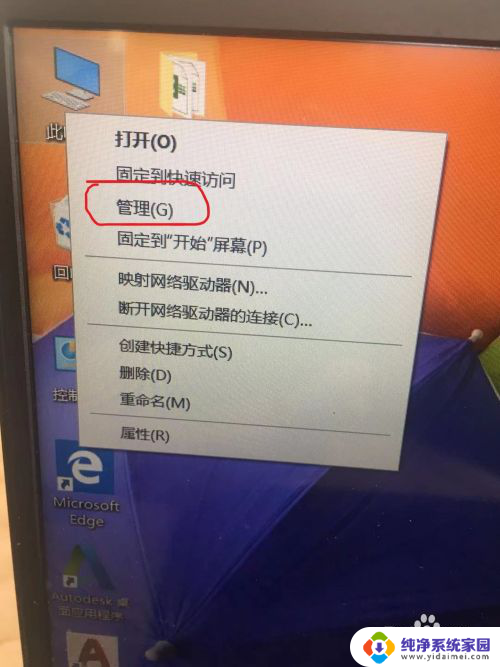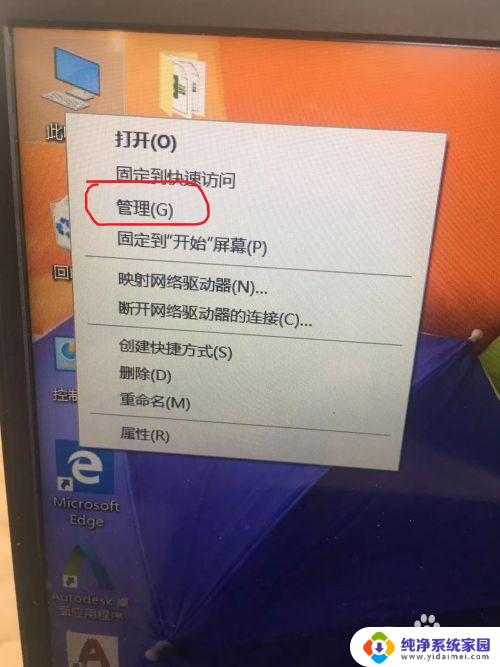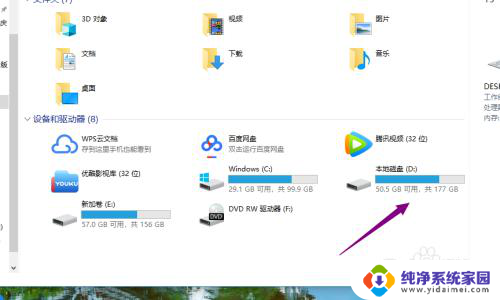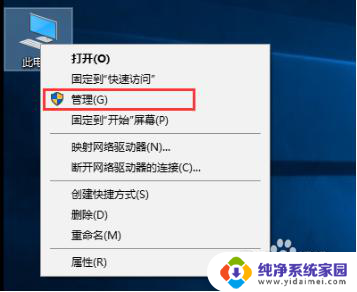电脑系统装好了磁盘怎样分区 在已经装好系统的电脑上如何进行磁盘分区
在电脑系统安装完成后,磁盘分区是一个必要的步骤,它可以将硬盘分割成多个逻辑驱动器,使我们能够更好地管理和利用存储空间,磁盘分区可以帮助我们将数据分类存储,提高系统性能和数据安全性。在已经安装好系统的电脑上,进行磁盘分区可以通过多种方法实现,例如使用操作系统自带的磁盘管理工具或第三方磁盘分区软件。无论采用哪种方式,正确地进行磁盘分区对于电脑的正常运行和数据的安全至关重要。
具体步骤:
1.电脑在右键“我的电脑”的时候,能出现“管理”。有的电脑,是直接在这里,可以进行分区的。
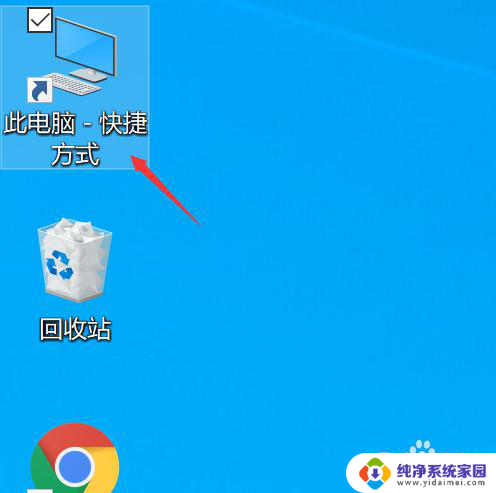
2.就是如果还有待分区的话,在磁盘管理功能下,能进行重新分区。这当然是最方便的。
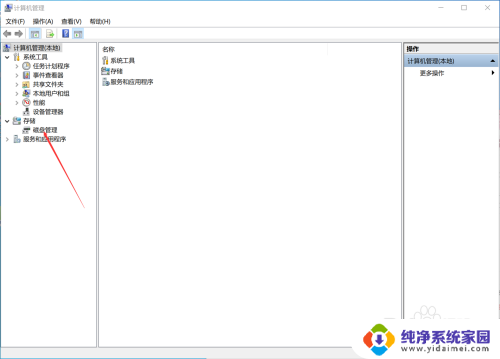
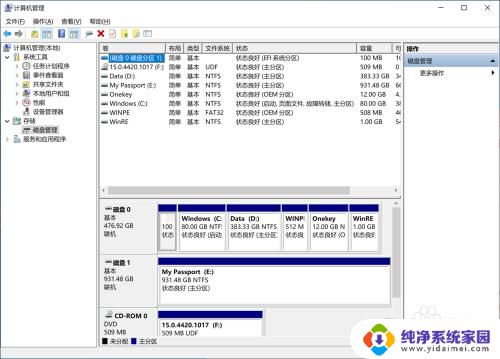
3.可是往往不能这么利索,我的就不能这样。只能尝试分区软件了,可以在百度里面搜索一下。
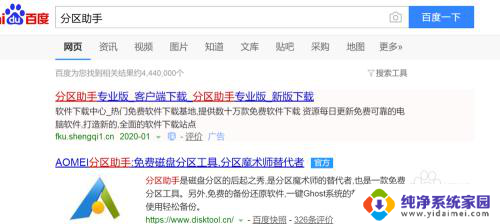
4.我是下载了一个“分区大师”,不得不说,这款免费软件还是给力的。先把一些分区,没有占用的化成未分配空间。

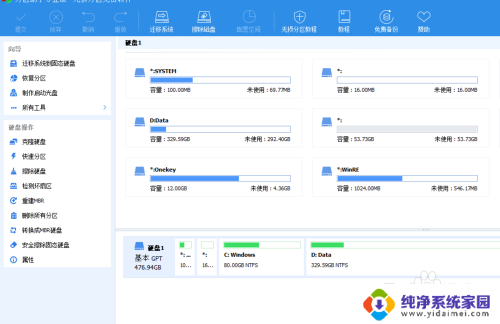
5.我们就可以直接把点系统盘,然后进行“合并分区”。在合并分区里面,选择未被分配的分区。
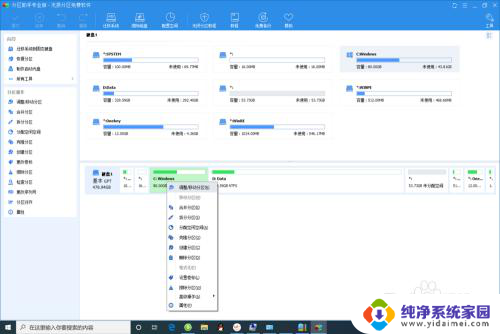
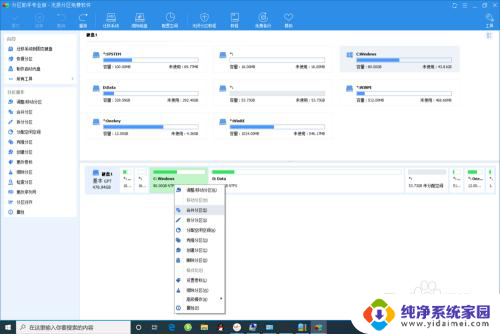
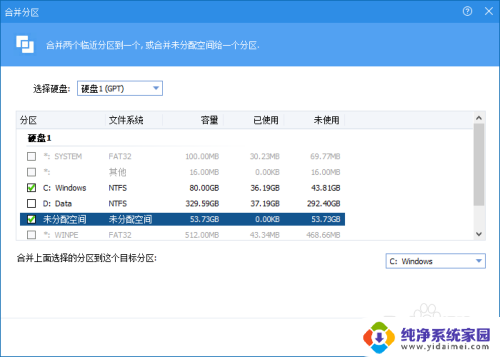
6.然后执行完毕分区之后,我的C盘,就变的足够大了。目前因为系统和软件都在不断变大,建议还是分个100G左右。安软件不怕升级。
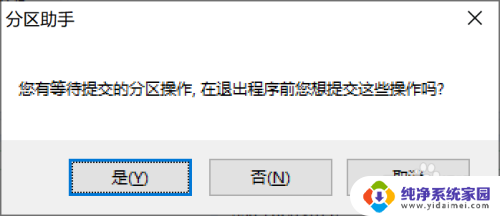
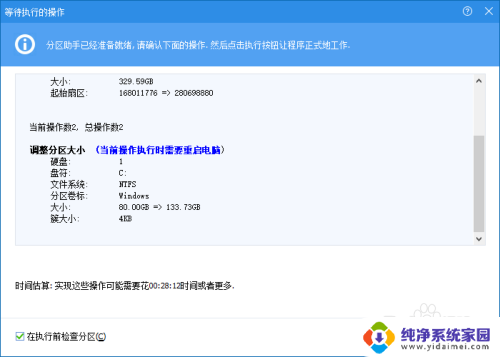
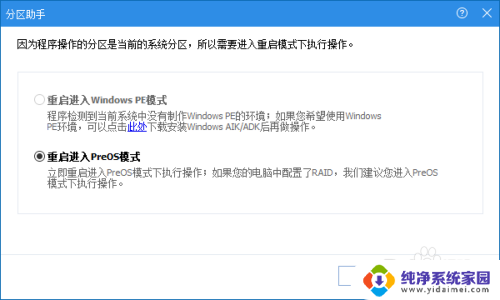
以上就是电脑系统装好了磁盘怎样分区的全部内容,如果你遇到了这个问题,可以尝试按照上面的方法来解决,希望这对你有所帮助。